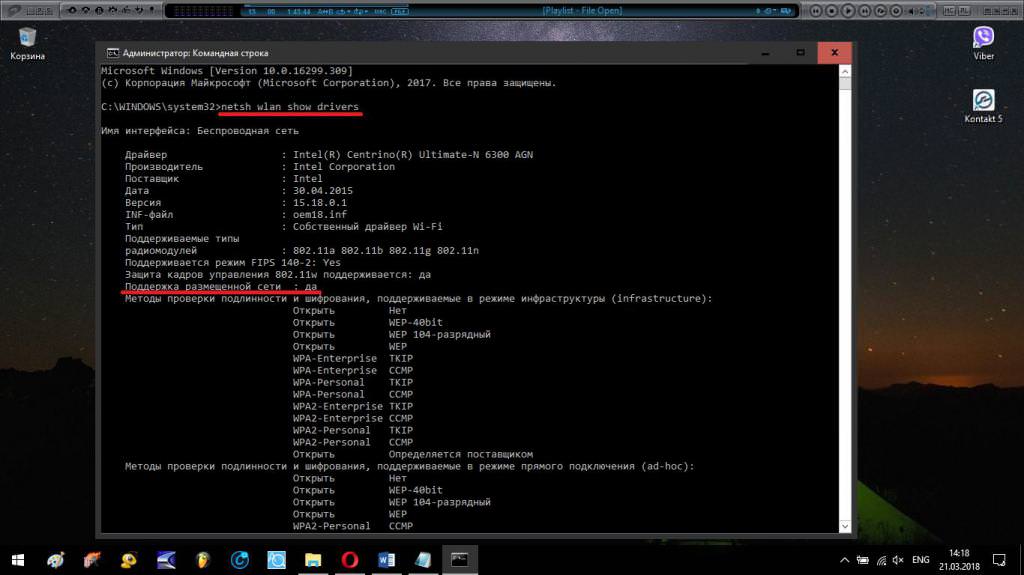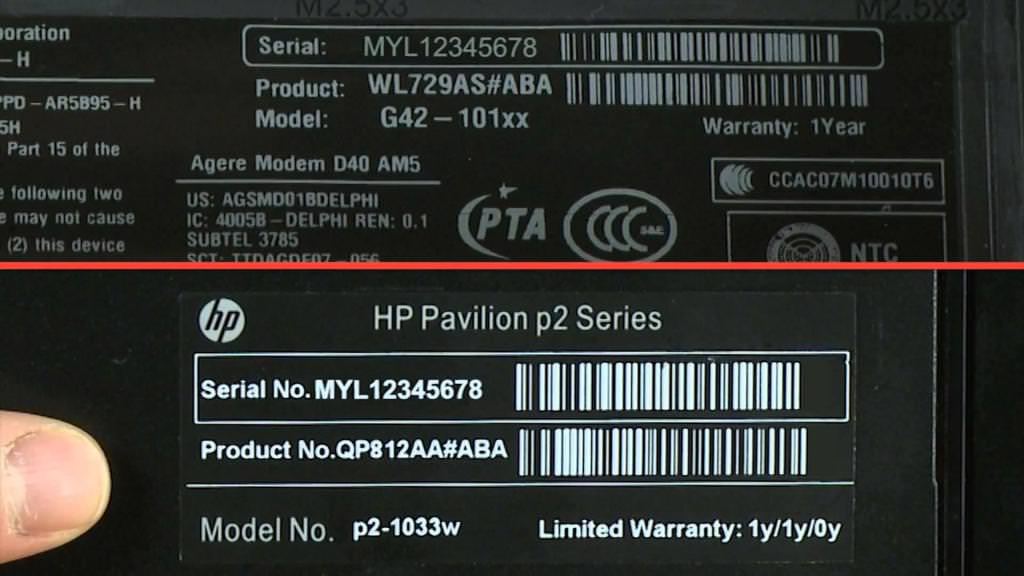Дуже часто багато власників ноутбуків задаються одним цікавим питанням: як відключити тачпад? Насправді, тут немає нічого складного, досить провести лише кілька кліків мишкою, і все буде зроблено. Втім, давайте розглянемо більш докладно.
Для чого потрібно відключення
Напевно багато хто може подумати, мовляв, а для чого, взагалі, відключати тачпад, адже навіть з підключеною мишею він ніяк не заважає працювати. Можливо, так і є, але люди всі різні, і комусь не дуже подобається, коли працює цей «квадратик». До того ж у деяких тачпадів буває занадто яскраве підсвічування, яку можна прибрати, і вона волею-неволею світить в очі. Корисно відключати тачпад і тоді, коли ноутбук працює від батареї – допомагає трохи заощадити заряд акумулятора. Загалом, причини можуть бути різні, так що перераховувати їх все не має сенсу.
Нижче ми розглянемо найбільш ефективні способи того, як відключити тачпад на Windows 10. Звичайно, операційна система може бути будь-редакцією і версією, але оскільки зараз “десятки” є найбільш популярною, то всі маніпуляції будуть проводитися в ній. Приступимо!
Подвійний тап

Перший і простий метод, як відключити тачпад при підключенні миші – подвійний тап. Що це таке? На деяких сенсорних панелях у верхньому лівому або правому верхньому куті, буває намальований невеликий квадрат або прямокутник. Якщо по ньому швидко два рази “пристукнуть” пальцем, то тачпад відключиться. Це і називається подвійний тап.
На жаль, цей спосіб підійде не всім, а лише власникам ноутбуків компанії НР.
Вимкнути драйвер
Ще один метод, як відключити тачпад, – це змінити налаштування драйвера. Отже, як це можна зробити? Насамперед необхідно потрапити в «Диспетчер пристроїв». Щоб це зробити, потрібно клацнути правою кнопкою миші (ПКМ) по іконці «Пуск» і зі списку, що з’явився, вибрати відповідний рядок. Далі у вікні натискаємо на стрілочку поруч з «Миші та інші пристрої». Тепер натискаємо ПКМ на назву моделі тачпада і вибираємо рядок «Властивості». Півсправи вже зроблено.
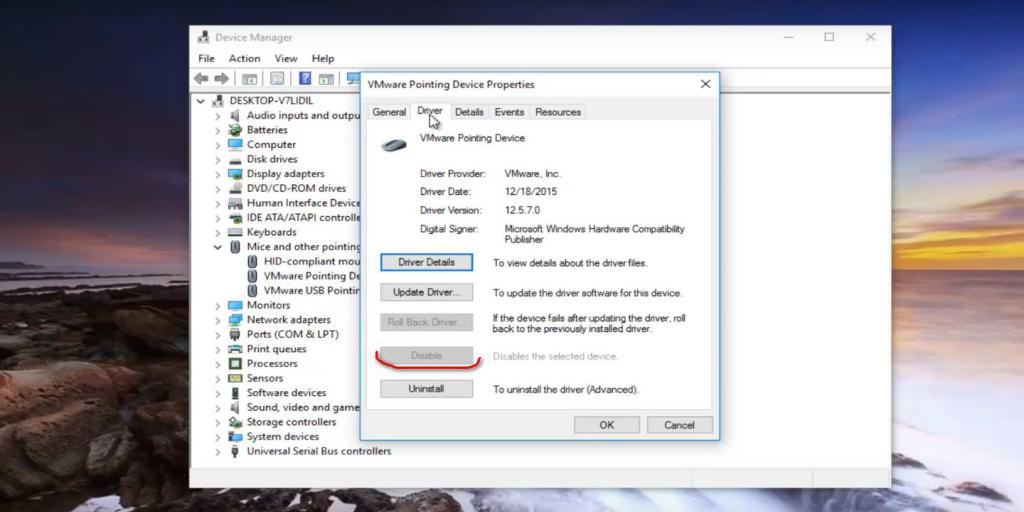
Наступний крок – перейти на вкладку «Драйвер». Тут як раз знаходиться все найнеобхідніше. Щоб відключити тачпад, потрібно натиснути на кнопочку «Відключити пристрій» і дочекатися завершення. Відразу хочеться сказати, що це тимчасова міра, оскільки при перезавантаженні процедуру доведеться повторити заново.
Відключення Synaptics
Третій спосіб відключення полягає в тому, щоб внести деякі зміни в налаштування тачпада через Synaptics.
Synaptics – це компанія, яка займається виробництвом тачпадів для більшості ноутбуків. Крім цього, для коректної роботи сенсорних панелей розробниками була випущена спеціальна програма з аналогічною назвою, через яку можна всіляко налаштовувати різні параметри тачпада, в тому числі і його відключення.
Щоб зайти в настройки програми Synaptics, потрібно відкрити Панель управління». Для цього достатньо натиснути ПКМ (правою кнопкою миші по іконці «Пуск» і вибрати пункт «Параметри». У вікні пишемо в рядку пошуку «Панель управління» і вибираємо піктограму. Далі знаходимо червону іконку програми Synaptics і заходимо в неї. Якщо такого значка на ноутбуці немає, то, швидше за все, в ньому встановлений тачпад від іншого виробника.
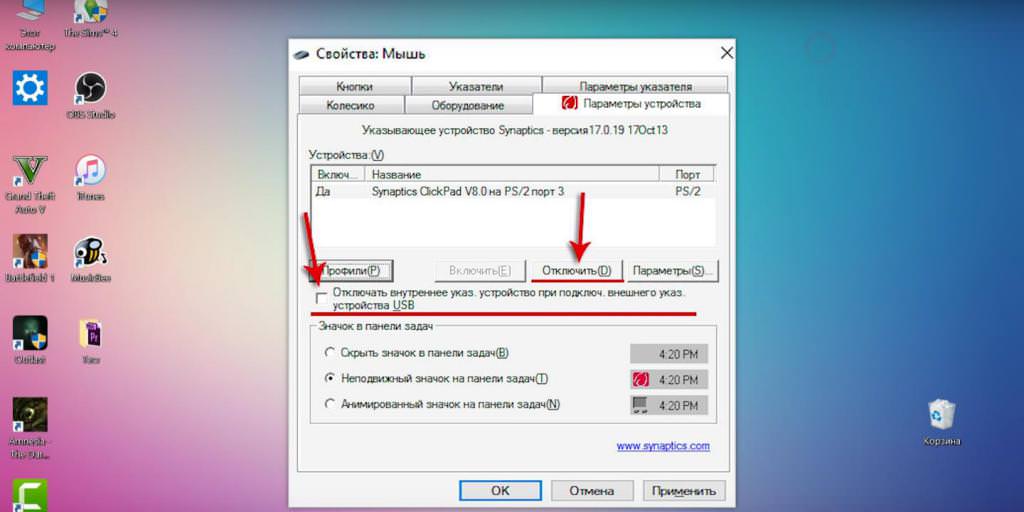
Отже, після того як відкрилося вікно програми Synaptics, слід перейти на вкладку «Параметри пристрою». Тут інтерес представляють всього 2 речі – кнопка «Вимкнути» і галочка навпроти пункту «Відключати внутрішні вказівні пристрої і т. д. Власне, тут і так майже все зрозуміло. Кнопка відключає тачпад повністю, а якщо поставити галочку, то панель буде відключатися автоматично, але лише при підключенні до ноутбука мишки.
Відключення гарячими клавішами
Наступний метод, як відключити тачпад на ноутбуці, – скористатися гарячими клавішами. Даний спосіб працює практично на всіх сучасних ноутбуках без винятку. Єдине, що відрізняється – це комбінація клавіш, в іншому різниці немає.
Щоб відключити тачпад на ноутбуках фірми «Асус», достатньо натиснути Fn+F9. Також на деяких моделях комбінація може бути наступною: Fn+F7. Все залежить від року випуску й модельного ряду. Невелика підказка: на кнопці, яка відключає тачпад, повинен бути намальований невеликий перекреслений квадратик.

На ноутбуках компанії «Леново» відключити тачпад можна також двома варіантами: Fn+F5 або ж Fn+F8. У Acer комбінація ідентична «Асус» – Fn+F7. На ноутбуках Vaio від фірми Sony тачпад вимикається натисканням комбінації клавіш Fn+F1 або ж у налаштуваннях фірмової програми Vaio Control Center, на вкладці «Миша і клавіатура».
На ноутбуках «Тошиба» та «Самсунг» комбінація для відключення однакова – Fn+F5 або Fn+F10. Єдине, що потрібно пам’ятати про «Самсунг» – обов’язково повинні бути встановлені фірмові драйвери компанії.
Що ж стосується ноутбуків від НР, то у них немає ніякої спеціальної комбінації клавіш для відключення тачпада. Замість цього застосовується функція подвійного натискання, про яку було написано ще в самому початку статті.
Як відключити тачпад з допомогою “Диспетчера пристроїв”?
За допомогою даної функції теж можна досить швидко відключити тачпад. Для початку необхідно зайти в «Диспетчер пристроїв». Щоб це зробити, клікаєм ПКМ (правою кнопкою миші по іконці «Пуск» і вибираємо зі списку відповідний пункт. Перебуваючи в «Диспетчері пристроїв», клікаєм по стрілочці поруч з пунктом «Миші та інші пристрої. Все, що залишилося зробити – це натиснути правою кнопкою мишки по назві сенсорної панелі і з появи контекстного меню вибрати «Вимкнути».
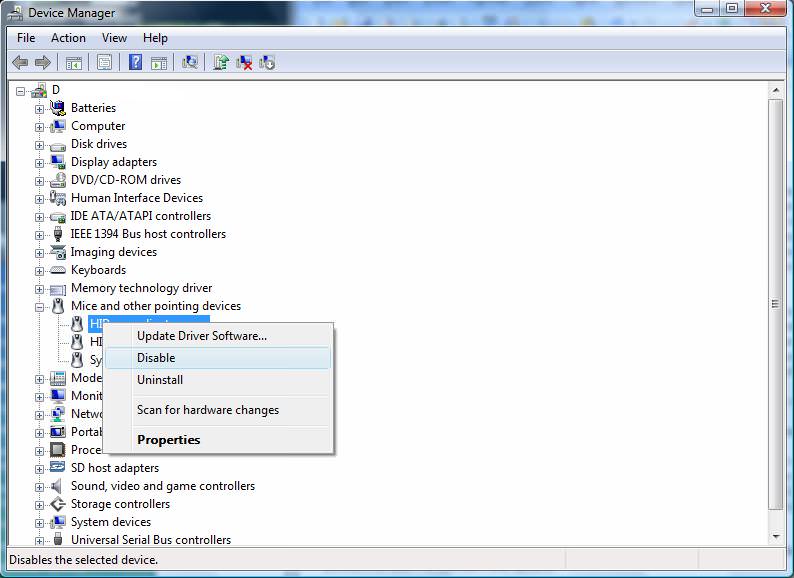
Відразу варто сказати, що це тимчасовий спосіб, оскільки після перезавантаження тачпад знову буде працювати.
Сторонній софт
Як відключити тачпад на ноутбуці, якщо жоден з вищеописаних методів не допоміг? Слід скористатися програмою Touchpad Blocker. Після установки її потрібно запустити і проставити галочки скрізь, крім пунктів Beep when click is blocked і Enable/Disable touchpad. Напроти пункту Time interval… є випадаючий список, в якому можна вибрати, через деякий час натискання на тачпад будуть блокуватися. Також замість тимчасових інтервалів можна вибрати повну блокування сенсорної панелі, якщо це необхідно.
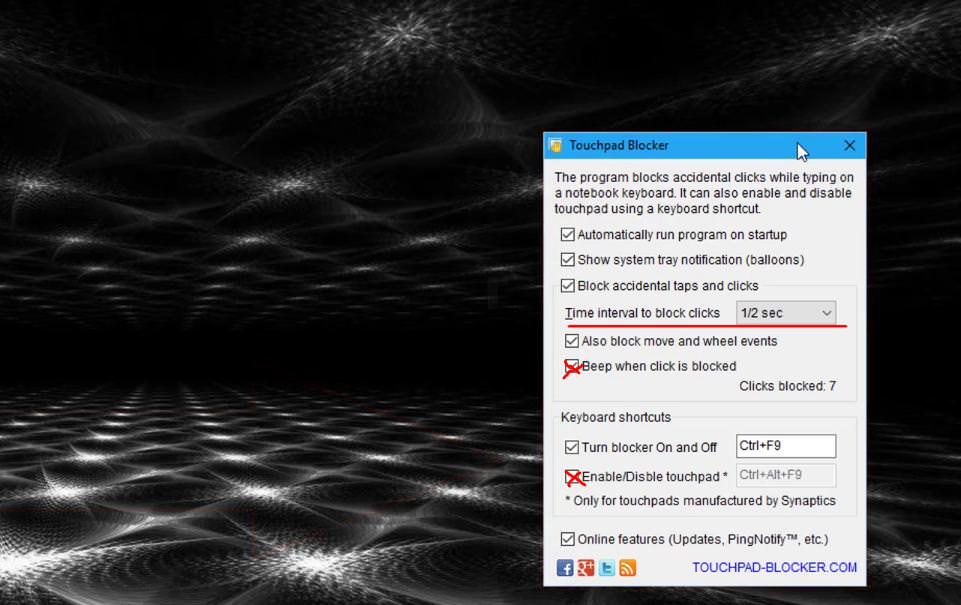
Ось власне і все, що стосується того, як відключити тачпад на ноутбуці. Нічого складного у вирішенні даної проблеми немає, головне – слідувати інструкції, і тоді все обов’язково вийде.